发布时间:2023-06-05 14: 42: 21
品牌型号:联想 YOGA 710
系统:Windows 10
软件版本:Studio One
作为一款一站式的音频制作软件,Studio One可以为音频制作混音等后期效果,今天要和大家分享的就是关于Studio One混响效果器推荐,Studio One混响效果器怎么调的内容。
一、Studio One混响效果器推荐
音频的混响效果是通过添加相应的效果器来实现的,Studio One里有一些自带的混响效果器,这里主要介绍两个。
1.Mixverb
这是一款较为基础的混音插件,可以实现一些简单基础的混音操作。
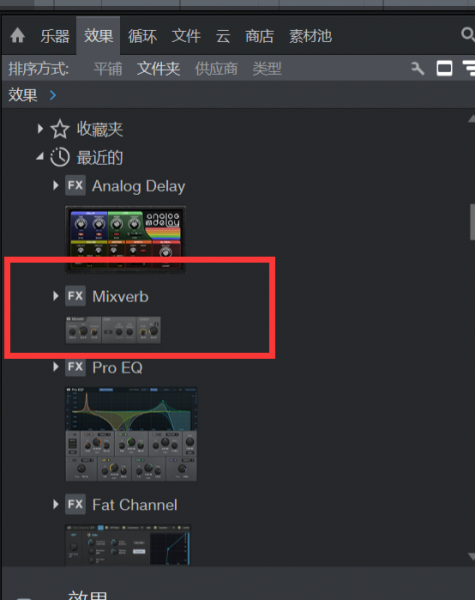
效果器设置窗口中,这款混响效果器主要包括三方面的参数:基础混音、阈值和输出设置。
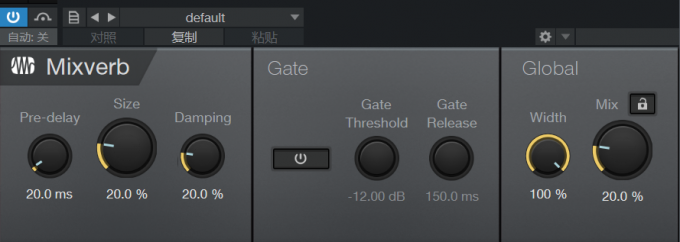
基础混音设置包括延迟时间、大小和阻尼效果,这是实现混响效果的主要参数;阈值指的是效果添加的阈值大小和释放时间;右侧一栏则是对声音的宽度和混合效果,这将体现在音频的输出中。
2.Room Reverb
第二种常用的混响效果器是Room Reverb,在效果器素材中可以找到它,位置如下图所示。
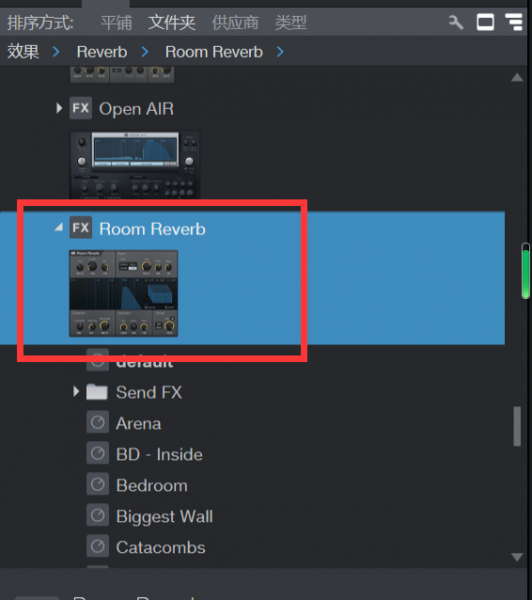
这个效果器比前一个更为专业,所以它的参数设置较为复杂,推荐熟练使用软件后的专业用户使用。
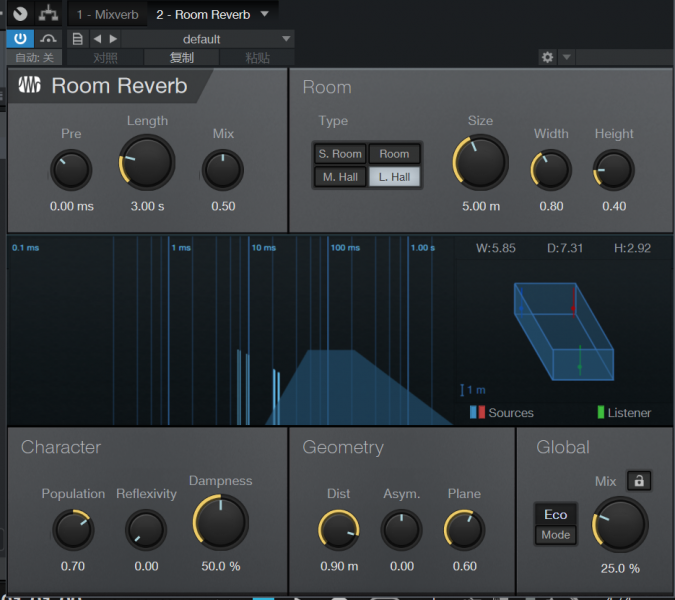
从上图可以看出,这个效果器的参数被分为了五类,上面两个部分是基础混音设置和房间大小设置,下面三个部分可以设置混响的特征参数、几何优化参数、输出参数。在使用效果器时,这些参数并没有规定值,一切都要以自己的音频作品为基础调整,将多个参数配合设置好,才能做出理想的混响效果。
二、Studio One混响效果器怎么调
那么如何使用Studio One为一个音频添加混响效果器呢?
1.新建项目并打开音频
打开软件后,新建一个项目,将要编辑的音频文件在软件内打开。
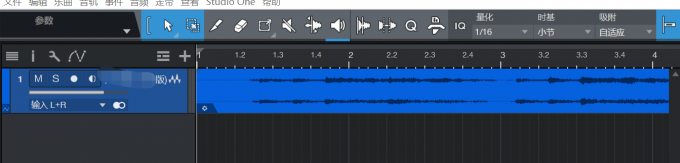
2.添加效果器
在右侧的素材池中打开效果器库,选择合适的效果器,拖动到音频波形图或混音台中对应的音轨上,即可将其添加到指定音频中。
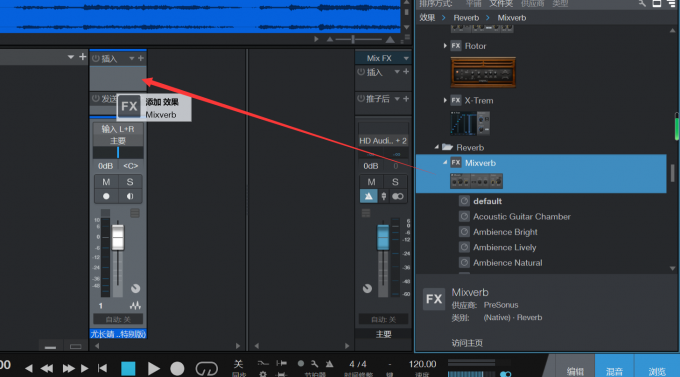
松开鼠标后,效果器将被添加到音轨中,并且会自动弹出其参数设置窗口。
3.调整效果器参数
在效果器窗口中进行参数设置,示例中用的是Mixverb这一混响效果器,参数的具体意义前文已经提过,大家根据需要尝试设置即可。
另外,在使用各类效果器时,我们应当学会合理应用软件提供的预设参数。在效果器设置窗口,有一些已经设置好参数的预设,有需要的朋友可以先在预设栏中看一下有没有接近自己需求的预设,直接使用或者在预设基础上进行微调,可以减少参数试错的工作成本。
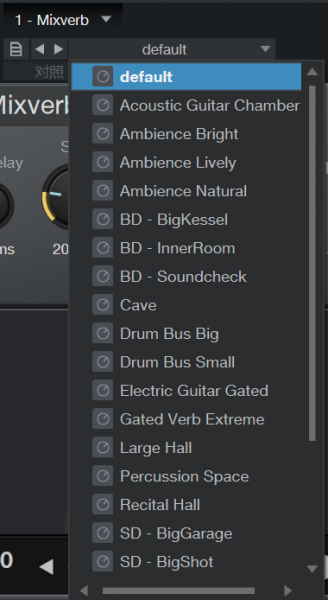
这就是今天要和大家分享的Studio One混响效果器推荐,Studio One混响效果器怎么调的基本内容和操作方法,希望可以对大家有所帮助。更多软件资讯欢迎进入Studio One中文网站查看。
展开阅读全文
︾